了解如何配置 Windows 11 以在系統托盤日曆或通知浮出控件中顯示多個時鐘。
默認情況下,Windows 11 在任務欄上顯示日期和時間。單擊任務欄上的日期和時間將顯示日曆。對於絕大多數用戶來說,這個單一時鐘已經足夠好了。但是,有時您可能想要顯示不同時區的多個時鐘。例如,如果您的客戶位於世界的另一端,需要跟踪另一個地區的時間,或者想要在旅行時關注您的家鄉時區,則此功能會非常有用。
無論您的具體原因和用例是什麼,您只需單擊幾下即可輕鬆配置 Windows 11 以顯示具有不同時區的多個時鐘。在這個快速簡單的指南中,我將展示兩種方法。讓我們開始吧。
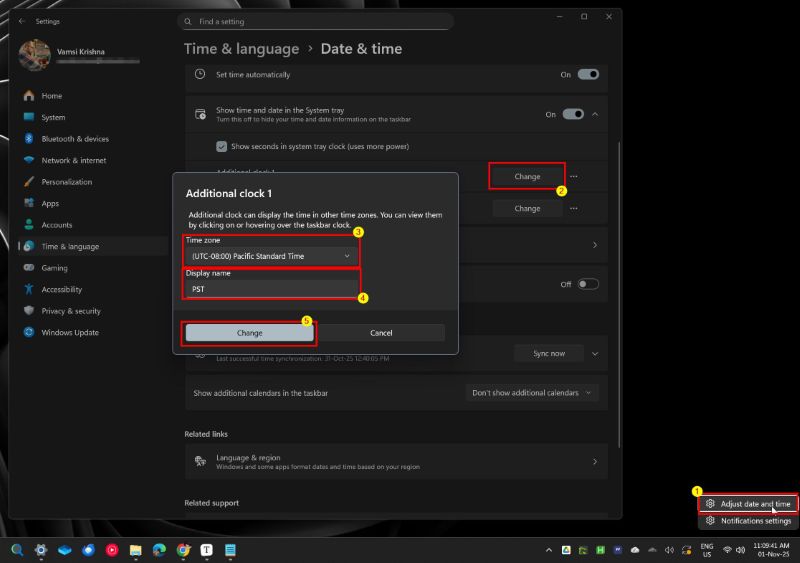
在 Windows 11 中顯示多個時鐘使用設置
右鍵單擊任務欄上的日期和時間。選擇“調整日期和時間“選項。單擊“在系統托盤中顯示時間和日期“選項。單擊“附加時鐘 1″旁邊的“更改“按鈕。 從“時區”下拉列表中選擇時區。在“顯示名稱”中鍵入名稱單擊“更改“。要添加另一個時鐘,請單擊“其他時鐘 2″旁邊的“更改”按鈕。按照步驟 5 到 7 進行操作。這樣,您就在 Windows 11 中添加了其他時鐘。
使用控制面板顯示多個時鐘(舊版本的 Windows 11)
右鍵單擊日期並選擇選擇“調整日期和時間“選項。向下滾動並單擊“其他時鐘“選項。選擇第一個“顯示此時鐘“複選框。從“選擇時區”下拉菜單中選擇時區。在“輸入顯示名稱”字段中鍵入名稱。單擊“確定“。選擇第二個“顯示此時鐘“複選框用於添加另一個時鐘。這樣,您就添加了其他時鐘。單擊任務欄上的日期和時間即可查看新添加的時鐘。
詳細步驟(帶屏幕截圖)
首先,我們需要打開“設置”中的“日期和時間”選項頁面。為此,右鍵單擊任務欄的日期和時間,然後選擇“調整日期和時間“選項。或者,打開“設置”應用(按 Windows 鍵 + I)並轉到“時間和語言”>“日期和時間”頁面。
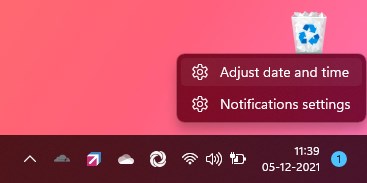
到達此處後,向下滾動然後點擊“相關設置”部分下的“其他時鐘“按鈕。
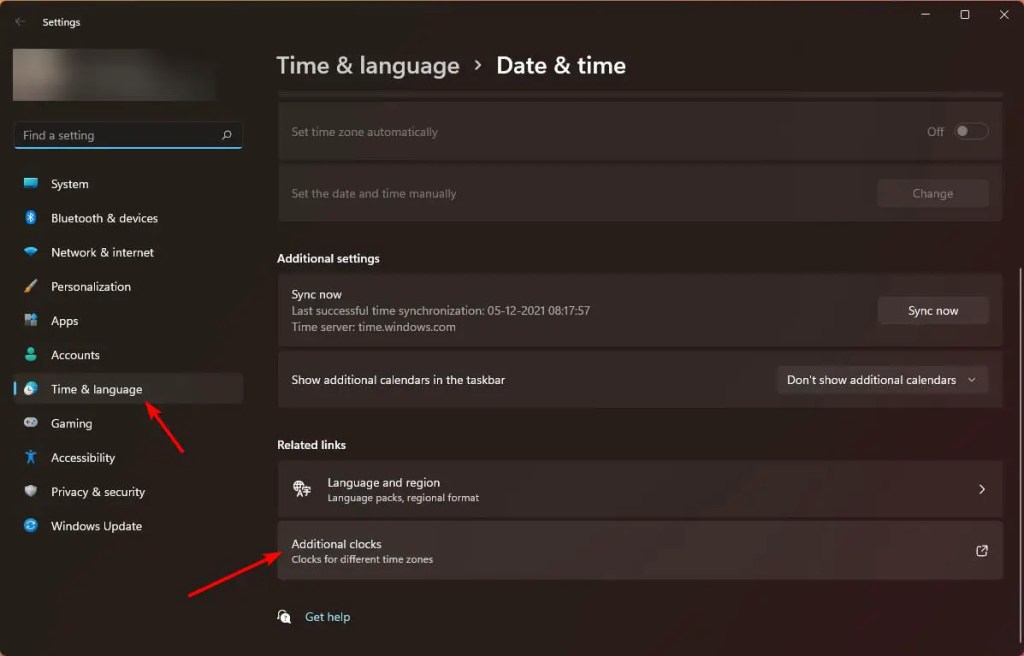
上述操作將在“日期和時間”窗口中打開“其他時鐘”選項卡。在這裡,選擇第一個“顯示此時鐘“複選框。接下來,從“選擇時區”下拉菜單中選擇您的時區。例如,我選擇“首爾”。之後,在“輸入顯示名稱”字段中輸入名稱。該名稱將出現在時鐘旁邊。
單擊“應用“和“確定“按鈕保存更改。
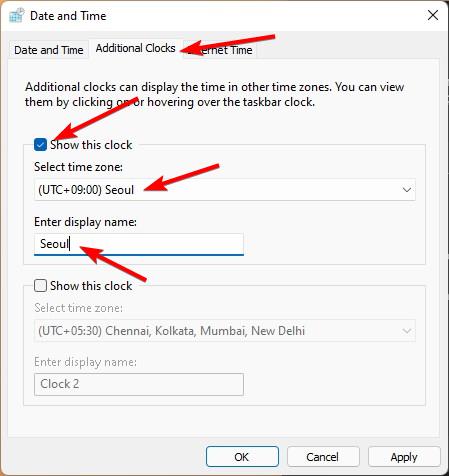
要添加另一個時鐘,請選中第二個“顯示此時鐘“複選框,選擇時區,然後輸入名稱。
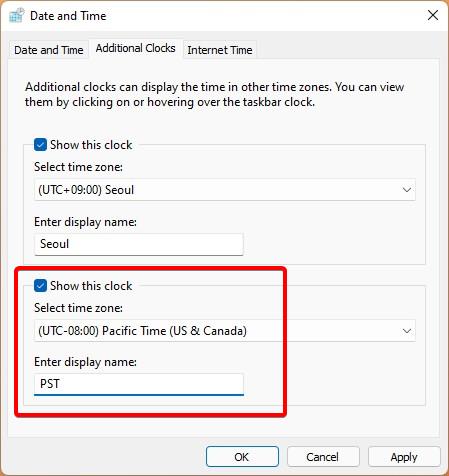
就是這樣。這樣,您就在 Windows 11 中添加了多個時鐘。單擊任務欄上的日期和時間即可查看新添加的時鐘。它將以您指定的名稱顯示在日曆頂部。
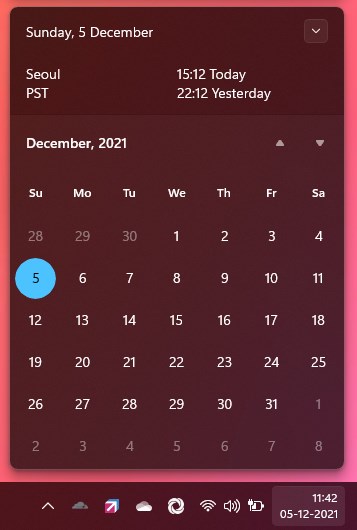
我可以在 Windows 中添加兩個以上的額外時鐘嗎11?
沒有。截至目前,您只能在 Windows 11 中添加兩個時鐘。如果您確實需要該功能,您可能必須使用第三方應用程序在 Windows 11 中顯示兩個以上的附加時鐘。
—
僅此而已。在 Windows 11 中添加和顯示多個時鐘就是這麼簡單。如果您有任何疑問或需要幫助,請在下面評論。我很樂意提供幫助。


